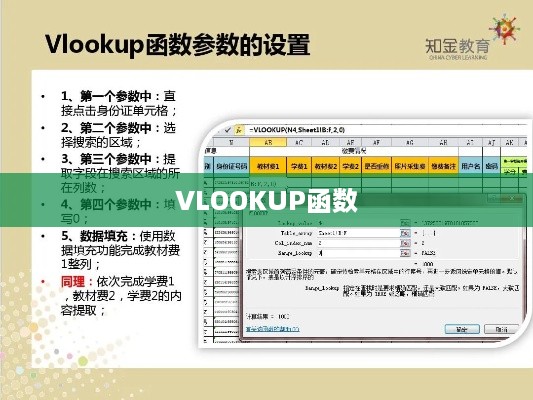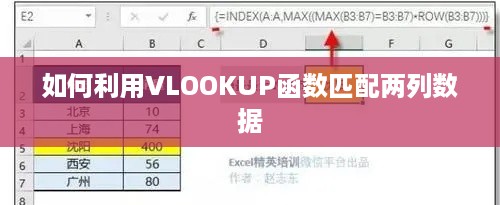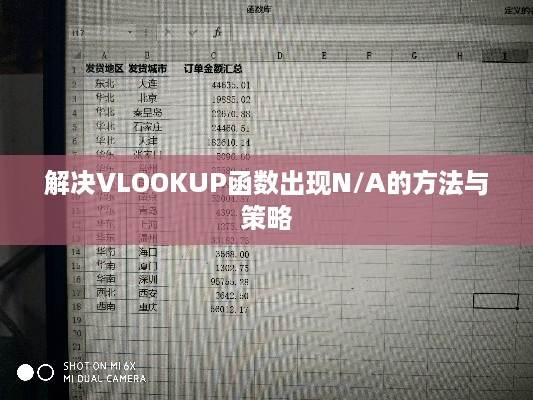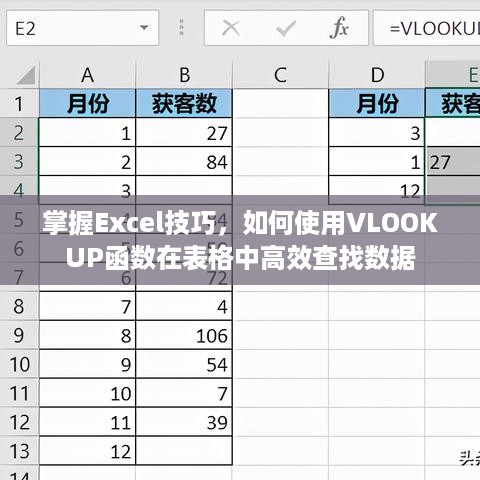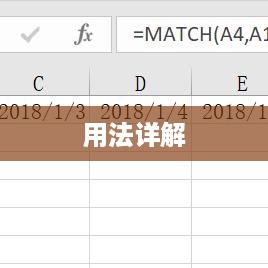在使用Excel的VLOOKUP函数进行匹配时,常常会遇到返回结果为N/A的情况,这表示未找到匹配项,为解决这一困扰,可以检查查找值是否准确、数据表范围是否设置正确,以及是否考虑了精确匹配,可以尝试使用其他函数如IFERROR来避免N/A结果显示,或利用数据筛选、辅助列等方式优化匹配过程,通过检查和调整函数参数、结合其他函数使用,可以有效解决VLOOKUP函数匹配结果为N/A的困扰。
在处理Excel数据时,VLOOKUP函数因其高效的数据匹配能力而受到广泛青睐,有时我们可能会遇到一种情况,即按照正确的格式和参数操作VLOOKUP函数后,得到的匹配结果却是N/A,这种情况无疑会给我们的工作带来困扰,本文将深入探讨这一问题的可能原因及解决方案。

- 数据表中不存在匹配项:这是最常见的原因之一,当我们在查找某个值时,如果数据表中没有相应的匹配项,VLOOKUP函数会返回N/A。
- 查找范围设置不正确:如果我们在使用VLOOKUP函数时,设定的查找范围不准确,也可能导致无法找到匹配项,从而返回N/A。
- 数据格式不一致:尽管我们可能在视觉上认为数据是相同的,但由于格式差异(如空格、特殊字符等),Excel可能会将其视为不同的数据,从而导致无法正确匹配。
解决VLOOKUP函数匹配结果为N/A的方法
- 检查数据表中的匹配项:首先确认数据表中是否存在我们需要匹配的项,可以通过手动查找或使用Excel的筛选功能进行检查。
- 核对查找范围:确保VLOOKUP函数中的查找范围设置正确,这个范围应该包含我们要匹配的列以及足够的列数,以便在找到匹配项时返回相关的值。
- 统一数据格式:对于因格式问题导致的无法匹配,可以统一数据格式来解决,使用“查找和替换”功能删除多余的空格或特殊字符,使数据格式一致。
- 启用近似匹配:如果数据表中可能存在近似匹配项,可以启用VLOOKUP的近似匹配功能,通过将函数中的“近似匹配”参数设置为TRUE,可以在找不到精确匹配项时返回最接近的项。
- 结合使用其他函数:考虑结合使用其他Excel函数来解决VLOOKUP函数返回N/A的问题,使用IFERROR函数来处理VLOOKUP函数返回的错误值,当VLOOKUP返回N/A时,IFERROR函数可以自动将其替换为预设的默认值或显示错误提示。
实际操作步骤
- 执行数据核对,确认数据表中是否存在需要匹配的项。
- 仔细检查并调整VLOOKUP函数中的查找范围设置。
- 通过删除空格、特殊字符等方式,统一数据格式以确保正确匹配。
- 在VLOOKUP函数中启用近似匹配功能(如需要)。
- 结合使用IFERROR等其他函数,对VLOOKUP函数的返回结果进行处理,以避免N/A的出现。
VLOOKUP函数匹配结果为N/A是一个常见的问题,但通过核对数据、调整查找范围、统一数据格式、启用近似匹配以及结合使用其他函数等方法,我们可以有效解决这一问题,更高效地运用VLOOKUP函数进行数据处理工作。